Dragonboard 410c的Python开发初体验
Python具有丰富和强大的库。它常被昵称为胶水语言,能够把用其他语言制作的各种模块(尤其是C/C++)很轻松地联结在一起。常见的一种应用情形是,使用Python快速生成程序的原型(有时甚至是程序的最终界面),然后对其中有特别要求的部分,用更合适的语言改写,今天带大家体验如何在Dragonboard 410c开发板上进行Python开发。
一、准备工作
这里你首选需要准备好你的Dragonboard 410c开发板,并且在Dragonboard 410c开发板上安装好Linux操作系统,本次体验我安装的是debain操作系统,该系统目前针对AARCH 64位平台已经提供了丰富的开发库和相关的工具支持,只需要更新好软件源,然后使用apt-get就可以安装各种软件工具。安装系统可以参考qualcomm.csdn.NET的dragonboard 410c开发板专区相关介绍,完成系统安装之后,将USB鼠标和键盘及HDMI接口显示器与开发板进行连接,上电启动系统,如下图1所示,这时候就可以在dragonboard410c开发板上体验Python开发了。

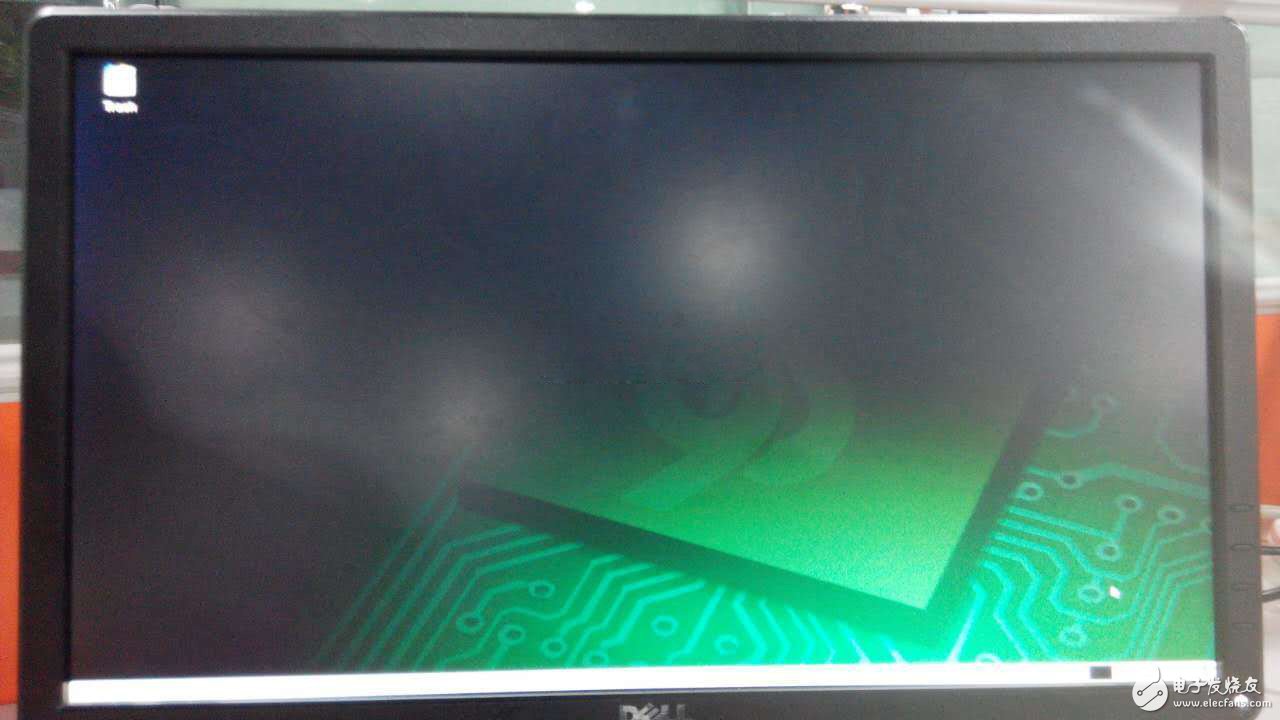
图1 搭建好debain系统后的实物和运行效果
二、接入intenet
由于在体验Python脚本过程中,我们将需要编写一个发送邮件的测试demo,因此在搭建好环境后,还需要将开发板接入到intenet,Dragonboard 410c开发板上提供了wifi模块,安装好debain系统后,可以直接通过wifi接入到intenet,这里启动系统后点击右下角的网络连接点选择你的wifi热点,然后点击输入密码,最后点击连接就可以将开发板接入intenet,如下图2所示。


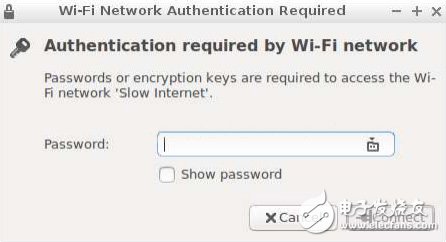
图2 wifi连接和设置步骤
三、Python环境测试和实践
在96board 官网上发布的debain系统镜像,系统中已经安装和配置好debain环境,这里我们可以通过打开终端输入python就可以看到下面信息,证明你的Python已经安装好,否则需要使用apt-geTInstall python* 命令安装Python。
接下来我们通过一个简单的Python发送邮件程序来测试一下我们的Python编程,具体程序如下:
# Import smtplib for the actual sendingfuncTIon
import smtplib
# Here are the email package modules we'llneed
from email.mime.image import MIMEImage
from email.mime.mulTIpart importMIMEMulTIpart
from email.mime.text import MIMEText
from email.header import Header
# Send the message via our own SMTP server(sendmail)
sender = 'from@runoob.com'
receivers = ['longhui0704@thundersoft.com']
text = MIMEText('Hello Qualcomm my name is NO1','plain','utf-8')
image_url = "./detected_face.jpg"
image = MIMEImage(open(image_url,'rb').read())
image.add_header('Content-ID','<image>')
message = MIMEMultipart('related')
message['From'] = Header("workshop",'utf-8')
message['To'] = Header("Test",'utf-8')
subject = 'Python SMTP Test'
message['Subject'] = Header(subject,'utf-8')
message.attach(text)
message.attach(image)
try:
smtpObj=smtplib.SMTP('localhost')
#smtpObj.set_debuglevel(1)
smtpObj.sendmail(sender,receivers, message.as_string())
smtpObj.quit()
print"done!"
except smtplib.SMTPException:
print "error:send failed"
运行后测试结果如下:

图3 邮件发送后接收到邮件测试
DragonBoard 410c python 相关文章:
